3 spôsoby, ako nastaviť budík na telefóne s Androidom
"Skoro spať a skoro vstať robí človeka zdravým, bohatým a múdrym."(“Early to bed and early to rise makes a man healthy, wealthy, and wise”)
Pre dobre zorganizovaný deň a na dodržanie plánu je veľmi dôležité, aby ste sa zobudili skoro ráno. Vďaka vývoju technológie teraz nepotrebujete na nastavenie budíka ten odvážny a ťažký kovový budík, ktorý sedí vedľa postele. Potrebujete iba telefón s Androidom(Android) . Áno, existuje niekoľko spôsobov, ako nastaviť budík, dokonca aj v telefóne s Androidom(Android) , pretože dnešný telefón nie je nič iné ako minipočítač.

V tomto článku budeme diskutovať o 3 najlepších metódach, pomocou ktorých môžete jednoducho nastaviť budík na telefóne s Androidom(Android) . Nastavenie budíka nie je vôbec zložité. Stačí postupovať podľa nižšie uvedených metód a môžete začať.
3 spôsoby, ako nastaviť budík(Set Alarm) na telefóne s Androidom(Android)
Zložitá časť nastavenia budíka závisí od typu zariadenia Android , ktoré používate. V zásade(Basically) existujú tri spôsoby, ako nastaviť budík na telefóne s Androidom(Android) :
- Pomocou štandardnej aplikácie budíka.
- Používanie hlasového asistenta Google(Google voice assistant) .
- Používanie inteligentných hodiniek.
Poďme sa o každej metóde dozvedieť podrobne jeden po druhom.
Metóda 1: Nastavte budík pomocou budíka(Method 1: Set Alarm Using the Stock Alarm Clock)
Všetky telefóny so systémom Android(Android) sa dodávajú so štandardnou aplikáciou budíka. Spolu s funkciou budíka môžete použiť rovnakú aplikáciu ako stopky a časovač. Stačí navštíviť aplikáciu a nastaviť si budík podľa potreby.
Ak chcete nastaviť budík pomocou aplikácie hodín v telefónoch so systémom Android(Android) , postupujte takto:
1. V telefóne vyhľadajte aplikáciu Hodiny(Clock) Vo všeobecnosti nájdete aplikáciu s ikonou Hodiny(Clock) .
2. Otvorte ho a klepnite na plus (+) dostupné v pravom dolnom rohu obrazovky.
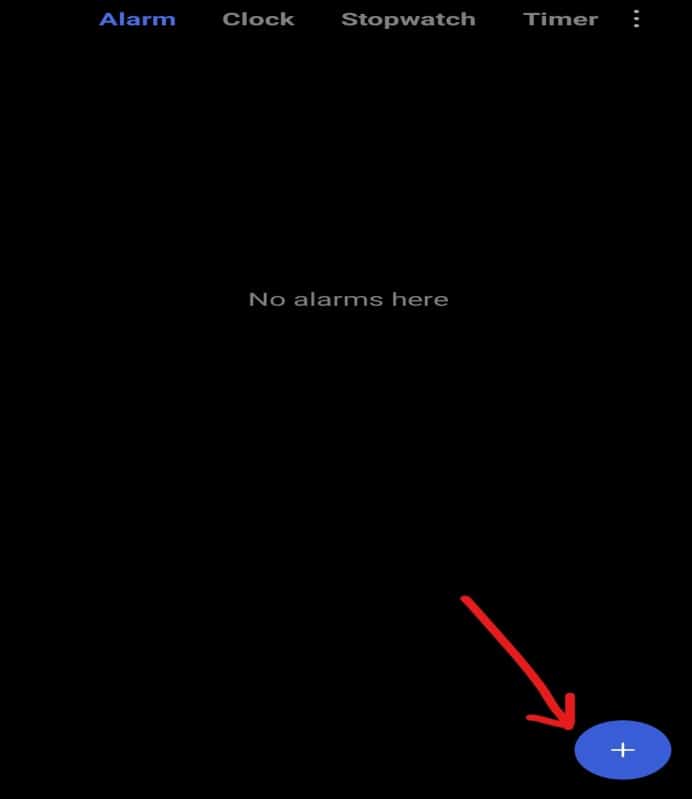
3. Zobrazí sa číselná ponuka, pomocou ktorej môžete nastaviť čas budíka ťahaním čísel nahor a nadol v oboch stĺpcoch. V tomto príklade je budík nastavený na 9:00

4. Teraz si môžete vybrať dni, na ktoré chcete nastaviť tento budík. Ak to chcete urobiť, klepnite na položku Opakovať(Repeat) . Štandardne je nastavené na Raz(Once) . Po klepnutí na možnosť opakovania sa zobrazí ponuka so štyrmi možnosťami.
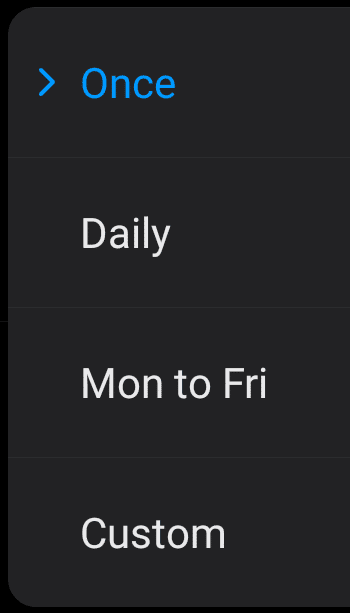
- Raz:(Once:) Túto možnosť vyberte, ak chcete budík nastaviť iba na jeden deň, teda na 24 hodín.
- Denne:(Daily: ) Túto možnosť vyberte, ak chcete nastaviť budík na celý týždeň.
- Pondelok až piatok:(Mon to Fri: ) Túto možnosť vyberte, ak chcete budík nastaviť iba na pondelok(Monday) až piatok(Friday) .
- Vlastné:(Custom: ) Túto možnosť vyberte, ak chcete nastaviť budík na ľubovoľný náhodný deň (dni) v týždni. Ak ho chcete použiť, klepnite naň a vyberte dni, pre ktoré chcete nastaviť budík. Po dokončení klepnite na tlačidlo OK(OK ) .
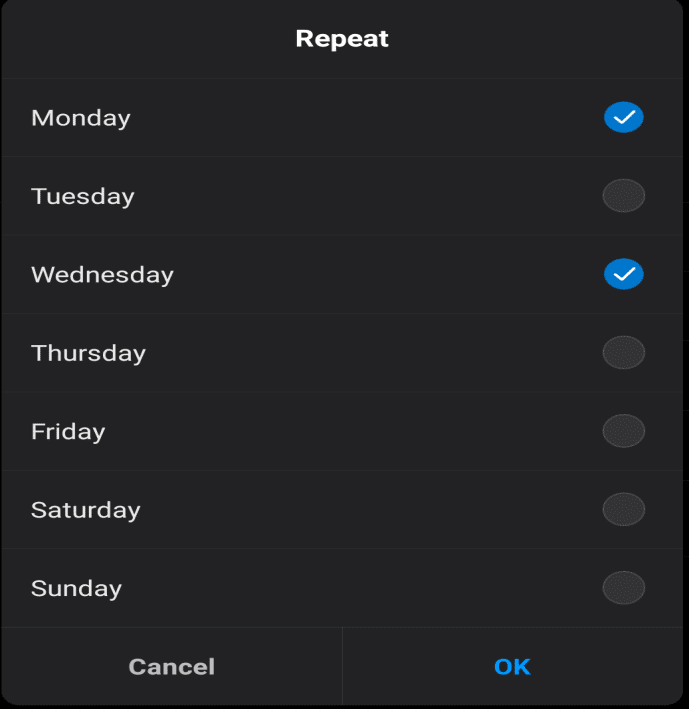
5. Môžete tiež nastaviť vyzváňací tón pre váš budík kliknutím na možnosť Vyzváňací(Ringtone) tón a potom vybrať vyzváňací tón podľa vlastného výberu.
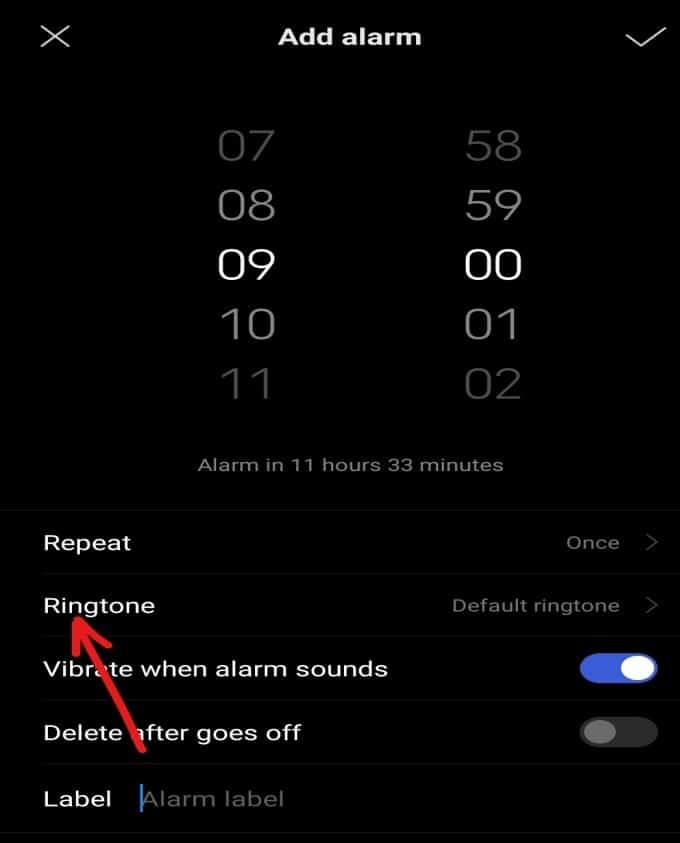
6. K dispozícii sú niektoré ďalšie možnosti, ktoré môžete zapnúť alebo vypnúť podľa potreby. Ide o tieto možnosti:
- Vibrovať pri zvonení budíka:(Vibrate when alarm sounds:) Ak je povolená táto možnosť, pri zvonení budíka bude vibrovať aj váš telefón.
- Odstrániť po vypnutí:(Delete after goes off: ) Ak je táto možnosť povolená, keď sa budík spustí po naplánovanom čase, vymaže sa zo zoznamu budíkov.
7. Pomocou možnosti Označenie(Label) môžete budíku pomenovať. Toto je voliteľné, ale je veľmi užitočné, ak máte viacero alarmov.

8. Po dokončení všetkých týchto nastavení klepnite na začiarknutie(tick) v pravom hornom rohu obrazovky.
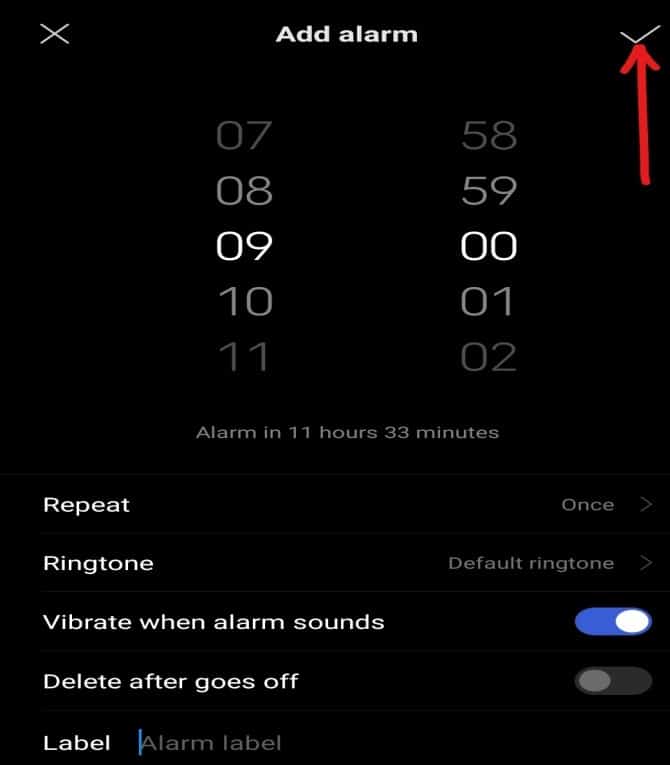
Po dokončení vyššie uvedených krokov sa budík nastaví na naplánovaný čas.
Prečítajte si tiež: (Also Read: )Ako odinštalovať alebo odstrániť aplikácie na telefóne s Androidom(How to Uninstall or Delete Apps on your Android Phone)
Metóda 2: Nastavte budík pomocou hlasového asistenta Google(Method 2: Set Alarm Using the Google Voice Assistant)
Ak je váš Asistent Google(Google Assistant) aktívny a ak ste mu udelili prístup zo svojho smartfónu, nemusíte robiť nič. Stačí povedať Asistentovi Google(Google Assistant) , aby nastavil budík na konkrétny čas a budík sám nastaví.
Ak chcete nastaviť budík pomocou Asistenta Google(Google Assistant) , postupujte podľa týchto krokov.
1. Zdvihnite telefón a povedzte Ok, Google, aby ste prebudili Asistenta Google.
2. Keď je Asistent Google(Google Assistant) aktívny, povedzte nastaviť budík(set an alarm) .
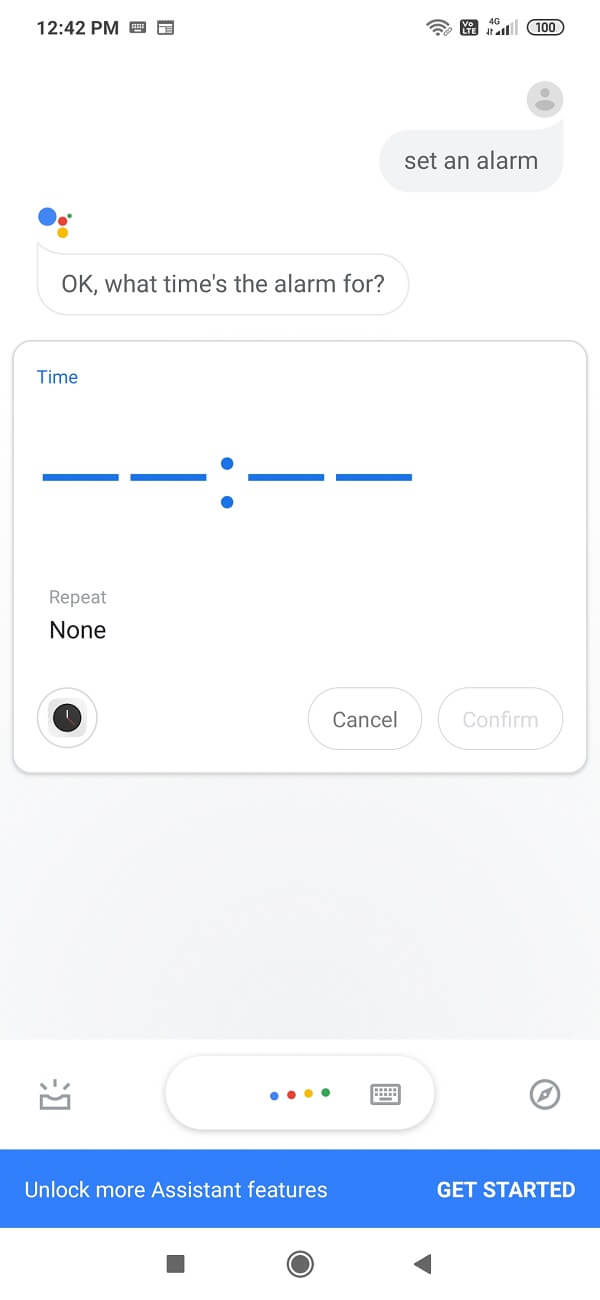
3. Asistent Google(Google Assistant) sa vás opýta, kedy chcete nastaviť budík. Povedzte(Say) , nastavte budík na 9:00 alebo na ľubovoľný čas.
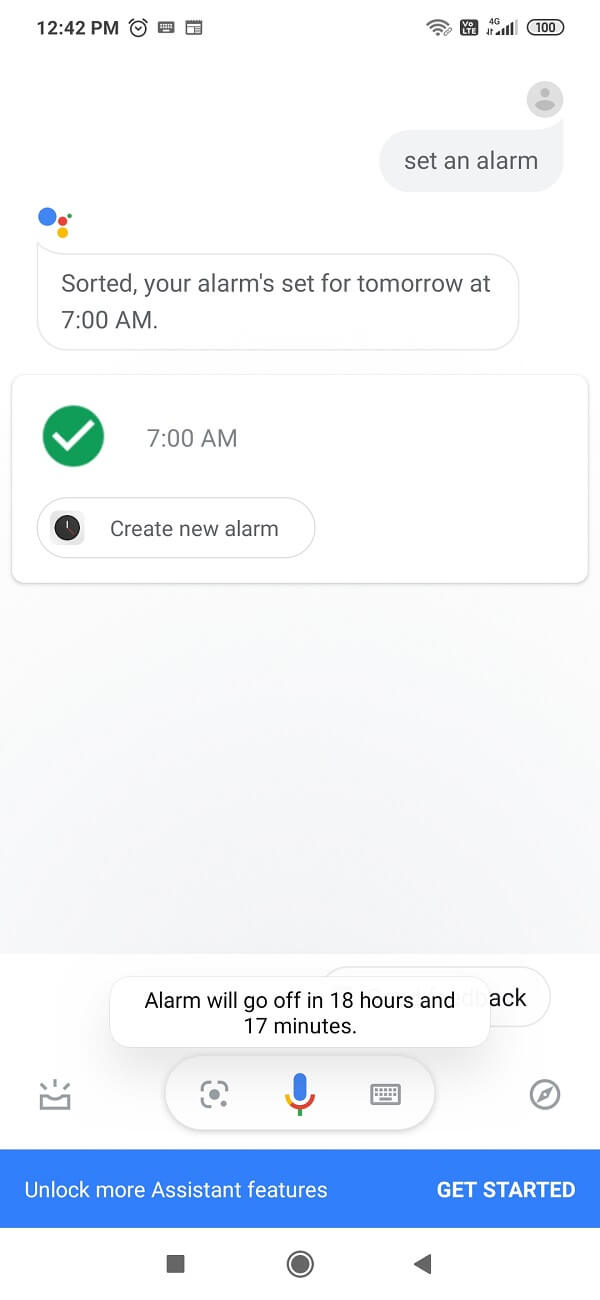
4. Váš budík bude nastavený na naplánovaný čas, ale ak chcete vykonať nejaké rozšírené nastavenia, musíte navštíviť nastavenia budíka a vykonať zmeny manuálne.
Metóda 3: Nastavte budík pomocou inteligentných hodiniek(Method 3: Set Alarm Using a smartwatch)
Ak máte inteligentné hodinky, môžete si pomocou nich nastaviť budík. Ak chcete nastaviť budík pomocou inteligentných hodiniek Android , postupujte podľa týchto krokov.
- V spúšťači aplikácií klepnite na aplikáciu Alarm .
- Klepnutím na Nový budík(New Alarm) nastavíte nový budík.
- Ak chcete vybrať požadovaný čas, pohybom ručičiek voliča vyberte požadovaný čas.
- Klepnutím na značku začiarknutia(checkmark) nastavíte budík na vybraný čas.
- Klepnite ešte raz a budík bude nastavený.
Odporúčané: (Recommended: )
- Ako vynútiť presun aplikácií na SD kartu v systéme Android(How to Force Move Apps to an SD Card on Android)
- 3 spôsoby, ako nájsť stratený telefón s Androidom(3 Ways to Find Your Lost Android Phone)
Dúfajme(Hopefully) , že pomocou ktorejkoľvek z vyššie uvedených metód budete môcť ľahko nastaviť budík na svojom telefóne s Androidom(Android) .
Related posts
Nastavte si PushBullet v prehliadači Chrome a Android na odosielanie súborov medzi zariadeniami
Nastavte diaľkové ovládanie Kodi v systéme Windows 10 pomocou zariadení so systémom Android a iOS
Nastavte denné pozadie Bing ako tapetu pre Android pomocou tapiet Bing
Ako nastaviť Roadrunner Email pre Android (kroky na konfiguráciu)
Oprava nemožnosti sťahovať aplikácie na telefóne s Androidom
3 spôsoby, ako skryť aplikácie v systéme Android bez root
Ako povoliť alebo zakázať službu Google Feed v systéme Android
Ako zvýšiť signál Wi-Fi na telefóne s Androidom
Ako povoliť prístup k fotoaparátu na Snapchat
9 spôsobov, ako opraviť nefungujúce priame správy Instagram (DM nefungujú)
Ako opraviť pomalé nabíjanie v systéme Android (6 jednoduchých riešení)
Android sa zasekol v reštartovacej slučke? 6 spôsobov, ako to napraviť!
5 spôsobov, ako získať prístup k blokovaným webovým stránkam v telefóne s Androidom
Ako skontrolovať, či váš telefón podporuje 4G Volte?
Ako zakázať zvuk v prehliadači Chrome (Android)
Ako rýchlejšie nabiť batériu telefónu s Androidom
Ako odstrániť vírus z telefónu s Androidom (Sprievodca)
Ako odstrániť SIM kartu z Google Pixel 3
Ako vymazať vyrovnávaciu pamäť v telefóne s Androidom (a prečo je to dôležité)
Ako sfalšovať polohu GPS v systéme Android
